Все способы:
Вариант 1: Настройки аккаунта
С подпиской Яндекс Плюс можно произвести несколько действий, например, заморозить ее либо полностью отключить. Во втором случае после того, как закончится период, за который уже была оплата, подписка перестает действовать, а автоматические списания за нее останавливаются.
Деактивация подписки Яндекс Плюс происходит через любой фирменный сервис компании. На примере Яндекс Музыки разберем, как можно отключить расширенные возможности сервисов:
- Кликните по кнопке ниже, затем перейдите на вкладку «Коллекция» и нажмите на значок в виде человека на верхней панели, чтобы перейти к параметрам аккаунта.
- Под именем профиля и Яндекс ID будет отображаться плитка – «Плюс Активен». Тапните по строке «Управлять».
- Теперь останется пролистать открывшееся окно в самый низ и выбрать пункт «Отменить подписку», после чего потребуется подтвердить действие на следующих шагах.
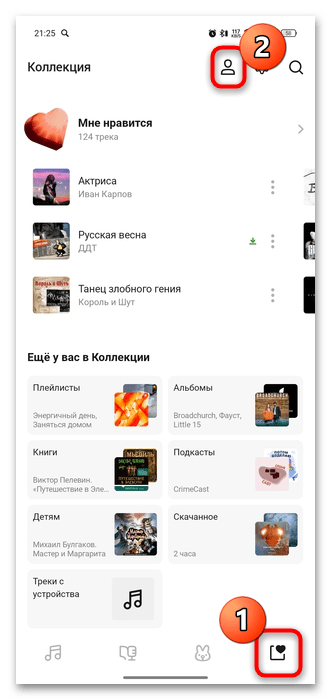
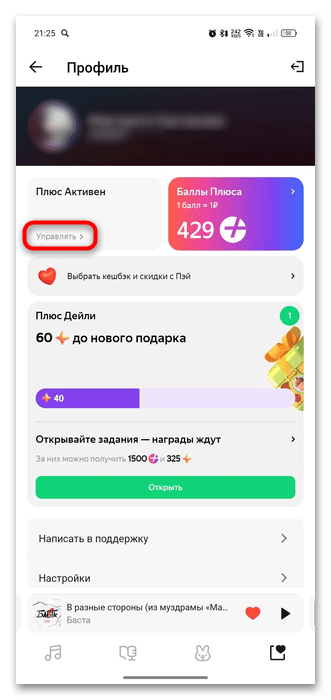
Если у вас подключено несколько разных подписок, следует выбрать ту, которую нужно отключить – в выпадающем меню с количеством подписок выберите нужный вариант.
Наберитесь терпения, потому что подтверждать отмену подписки может понадобиться несколько раз. В смысле, компания пытается сделать так, чтобы сохранить ее, поэтому предоставляет различные «плюшки», подарки и выгодные предложения на каждом этапе, чтобы оставить пользователя в своей системе. На каждом шаге может быть различная информация о преимуществах подписки, но ниже есть кнопка подтверждения. Ищите ее и каждый раз тапайте до тех пор, пока она точно не будет отменена.
Плитка «Плюс Активен» после отмены подписки перестанет отображаться, а обводка фотографии профиля, которая цветная при действующей подписке, станет серая, что значит, что у вас простой аккаунт Яндекс без платных возможностей фирменных сервисов.
Также можно на время приостановить подписку, то есть, заморозить ее. Как правило, это может пригодиться, если вы знаете наверняка, что какое-то время не будете пользоваться функциями сервисов Яндекс. Кнопка «Приостановить подписку» доступна после перехода к управлению подпиской.
Заморозка позволяет сохранить все неистраченные дни подписки на 30 дней, и по истечению этого периода она автоматически снова станет активной. Приостанавливать ее можно только 1 раз в полгода, причем дата следующего списания будет перемещена.
Отвязка устройств в подписке
Вы можете отвязать любое подключенное к подписке устройство, при этом на других она будет продолжать работать. Если это для вас актуально, переходите к инструкции ниже:
- Проделайте то же самое, что и на Шагах 1-2 из руководства в Варианте 1, затем в окне управления подпиской коснитесь плитки с количеством подключенных устройств.
- Отобразится список девайсов – это может быть десктопный браузер или смарт-ТВ. Чтобы отключить устройство, достаточно нажать на кнопку «Отвязать» и подтвердить действие.

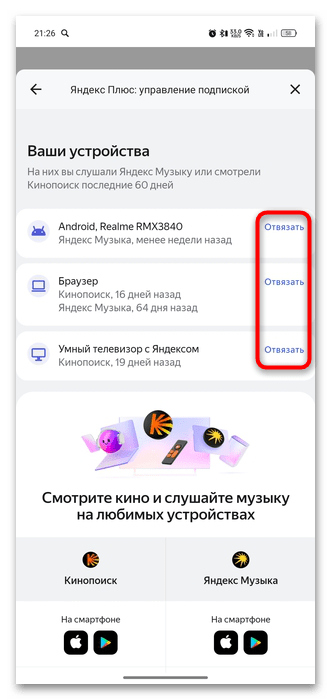
Таким образом, на выбранном устройстве больше не будет работать подписка, но при этом учитывайте, что это не позволяет полностью ее отключить – придется заплатить за нее при следующем списании, ведь на других девайсах можно пользоваться всеми преимуществами Яндекс Плюс.
Выход из семейной группы
Если вы состоите в семейной группе, отключить подписку сможет только тот человек, который за нее непосредственно платит (аналогичным с Вариантом 1 способом). Если же вы являетесь участником подписки (юзер-администратор добавил ваш аккаунт в группу), тогда потребуется выйти из нее самостоятельно, после чего подписка перестанет действовать для вашего профиля:
- Перейдите к окно с управлением подписки (Шаги 1 и 2 из инструкции Варианта 1), затем нажмите на значок в виде шестерни, расположенный рядом со строкой «Вы в семейной группе».
- Появится список участников семейной группы. Нажмите на строку со своим именем.
- Выберите пункт «Выйти из семейной группы» и подтвердите действие.
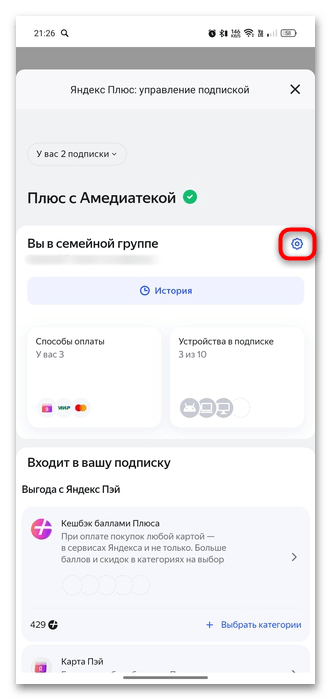
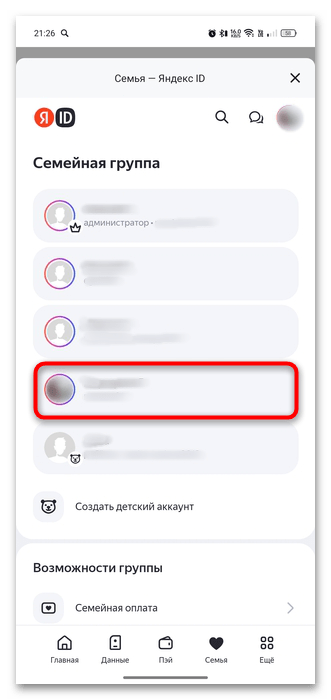
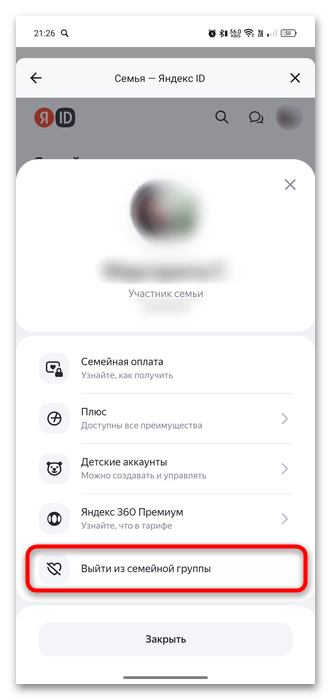
Для других участников группы подписка продолжит быть активна, а для вашего аккаунта отключена. Как администратор семейной подписки вы можете удалять и добавлять других пользователей.
Вариант 2: Приложение мобильного оператора
Некоторые операторы сотовой связи в качестве дополнительных услуг предлагают различные подписки, в том числе и Яндекс Плюс. Если вы подключили расширенные возможности сервисов Яндекса именно таким образом, то отмена подписки осуществляется через мобильного оператора, и чаще всего это сделать можно через личный кабинет в официальном приложении компании.
Например, на момент написания статьи, компания T2 (Tele2) предлагает платную подписку – Яндекс Плюс, и, если она подключена через оператора, тогда отключение через мобильное приложение на телефоне не составит труда:
- Если приложение на смартфоне не установлено, скачайте и инсталлируйте его, затем авторизуйтесь в системе по номеру, к которому привязана подписка. В главном окне (вкладка «Связь») нажмите на плитку «Услуги».
- Вы увидите, сколько дополнительных услуг привязано к тарифному плану. Яндекс Плюс – платная, поэтому выберите раздел «Платные услуги».
- В окне «Периодические списания» можно увидеть, что подписка от компании Яндекс активна. Нажмите на нее для перехода к дополнительным параметрам услуги.
- Нажмите на кнопку «Отключить» в появившемся окне, затем подтвердите действие.
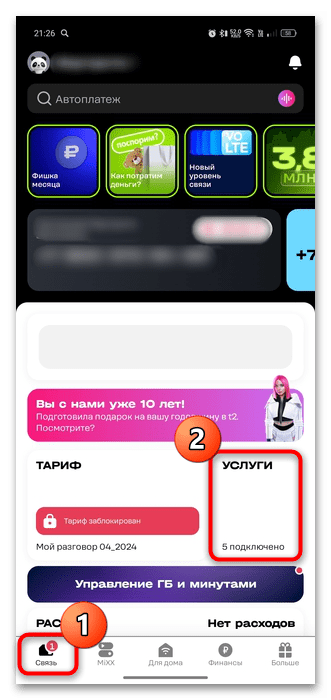
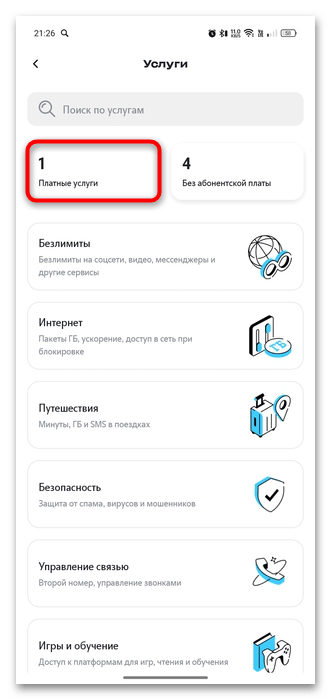
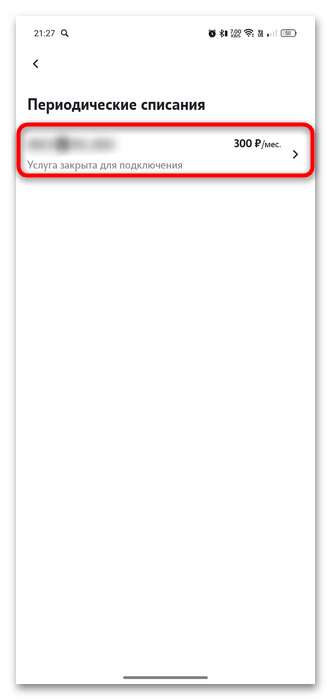
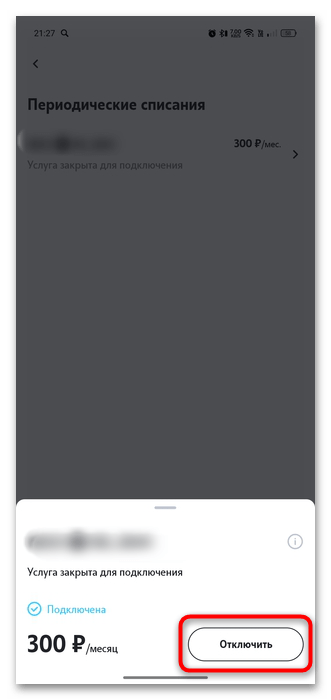
После выполненных действий подписка Яндекс Плюс, которая ранее являлась дополнительной услугой тарифа оператора, будет отключена и перестанет действовать, когда закончится уже оплаченный период (который входил в подписку).
Примерно аналогичным образом потребуется действовать и в случае с другими операторами связи, если они предлагают в качестве дополнительной услуги подписку Яндекс Плюс. Причем у каждой из компании есть фирменное мобильное приложение. Либо предусматривается доступ к личному кабинету абонента на официальном сайте, в который, в свою очередь, можно попасть через браузер на мобильном устройстве.
 Наша группа в TelegramПолезные советы и помощь
Наша группа в TelegramПолезные советы и помощь
 lumpics.ru
lumpics.ru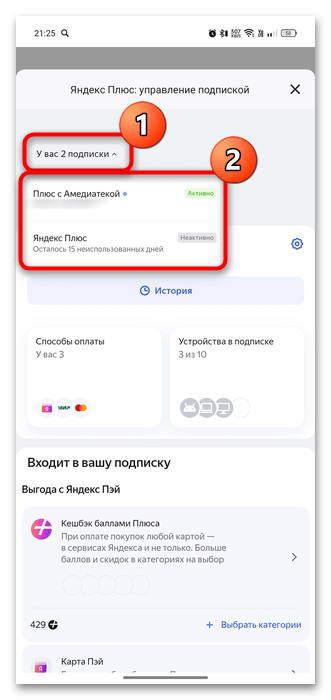

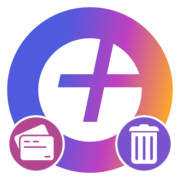

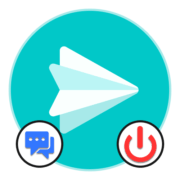
Отключить, если есть у меня платные услуги
Отключить ядекс + и вернуть деньги каторые списали с телефона
За что списали деньги?
Отключить всё платные услуги Яндекс плюс
Отключить Яндекс+и вернуть деньги которые списали с телефона
Зачем списали 399 рублей, если я на вас не подписывался. Отключите и верните деньги.
Мне нужно отключить Яндекс+
Отключите подписку яндекс плюс все возможные варианты